如何用Microsoft Visio制作美观的流程图
来源:网络收集 点击: 时间:2024-07-18【导读】:
Excel、word等office软件均能用于流程图的制作,但是在制作复杂的流程图时往往有一定的局限性。今天Mlj君要向大家推荐使用Microsoft Visio,这款软件在制作流程图方面,十分方便快捷,轻松就能做出美观的流程图。工具/原料moreMicrosoft Visio 2010版方法/步骤1/7分步阅读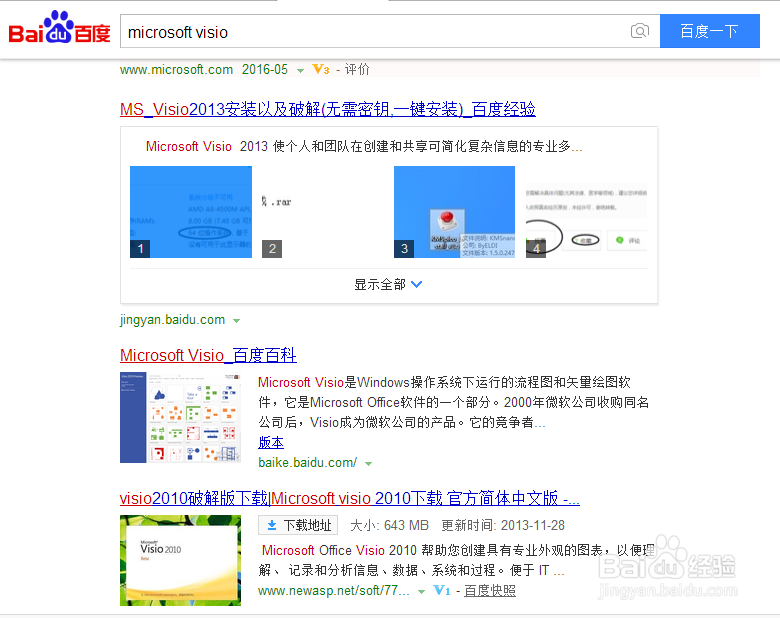 2/7
2/7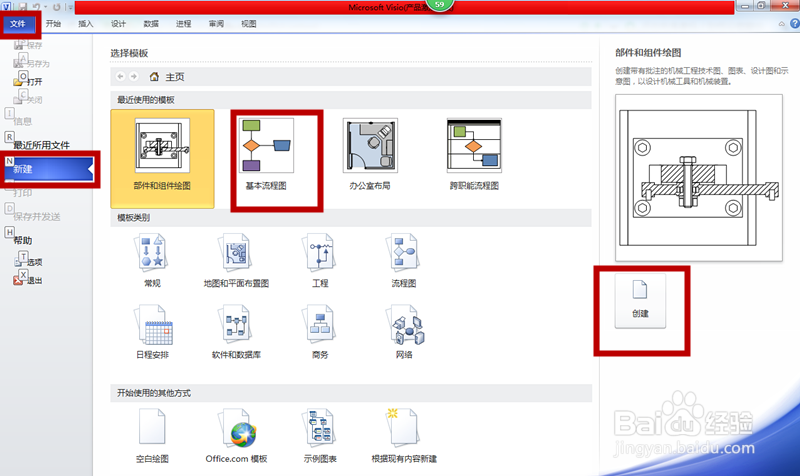 3/7
3/7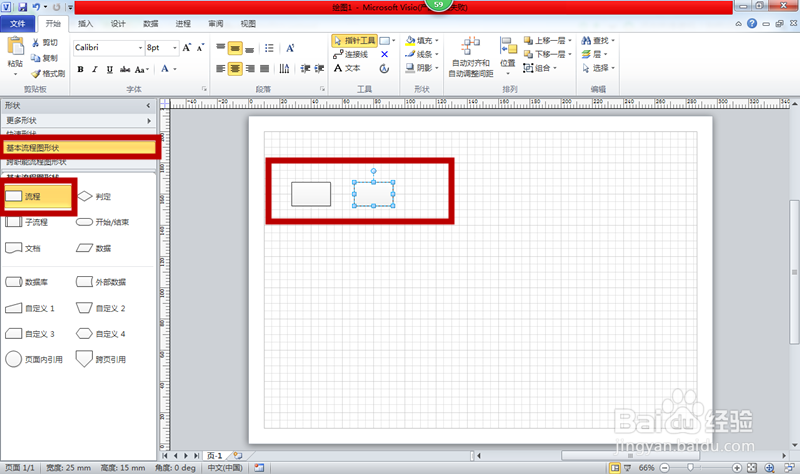 4/7
4/7 5/7
5/7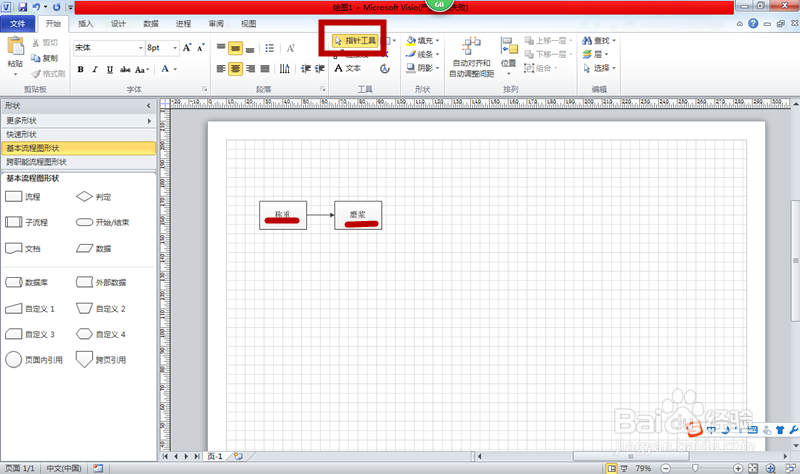 6/7
6/7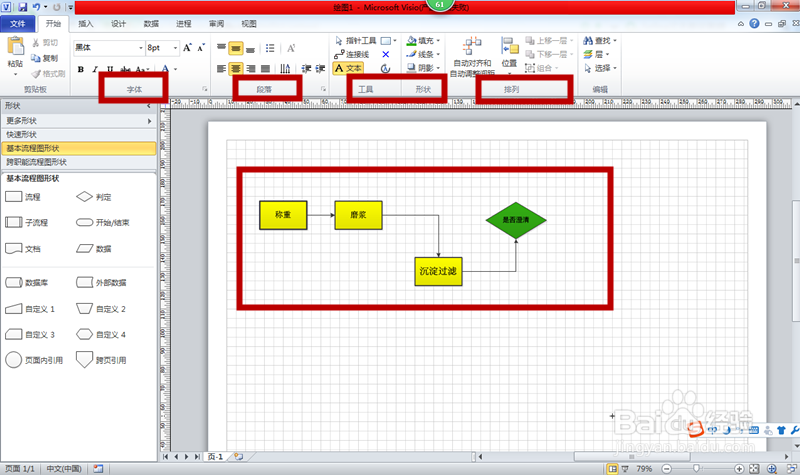 7/7
7/7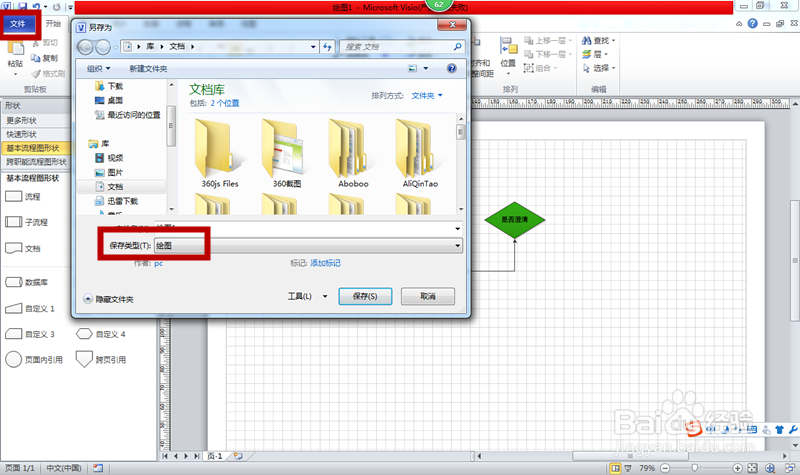
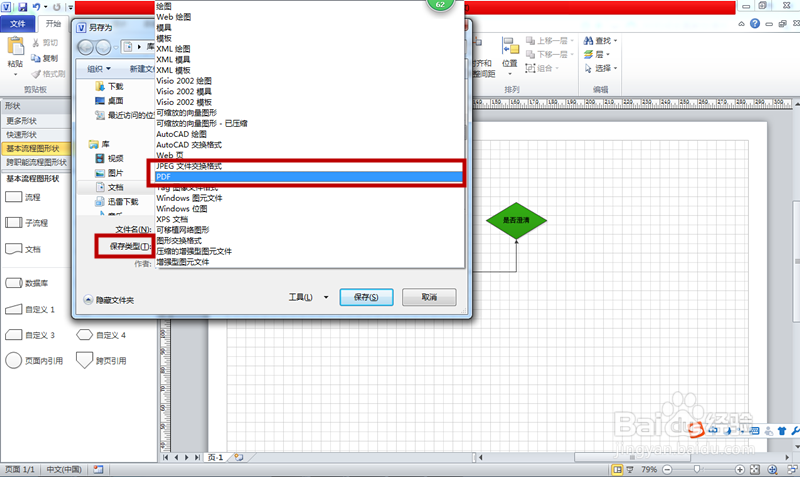
第一步:下载并安装软件。
百度搜索,下载Visio软件。网上的资源是十分丰富的,大家可根据自己的喜好下载不同版本。今天,我向大家介绍的是2010版的Visio。
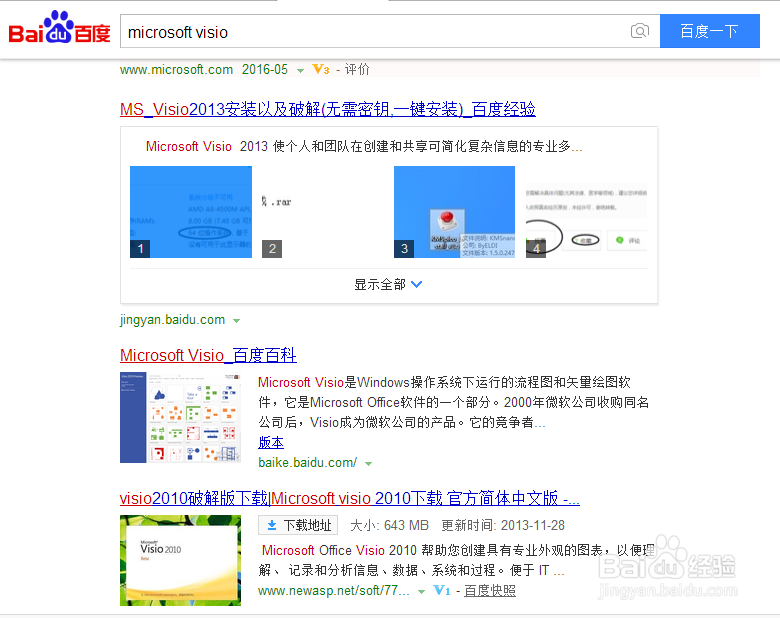 2/7
2/7第二步:创建一个流程图文件。
打开软件,依次点击“文件”—“新建文件”—“基本流程图”,单击“创建”。
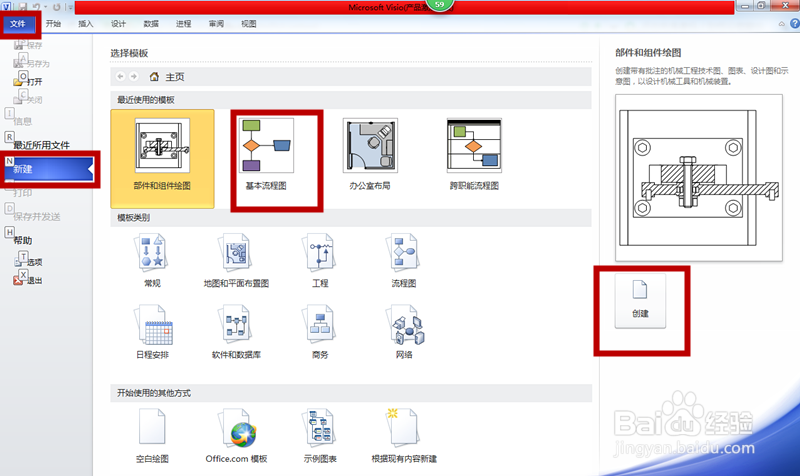 3/7
3/7第三步:选择流程图形状。
在软件左侧的“形状”栏中点击“基本流程图形状,选择自己喜欢的形状,用鼠标拖到右侧的绘图区。
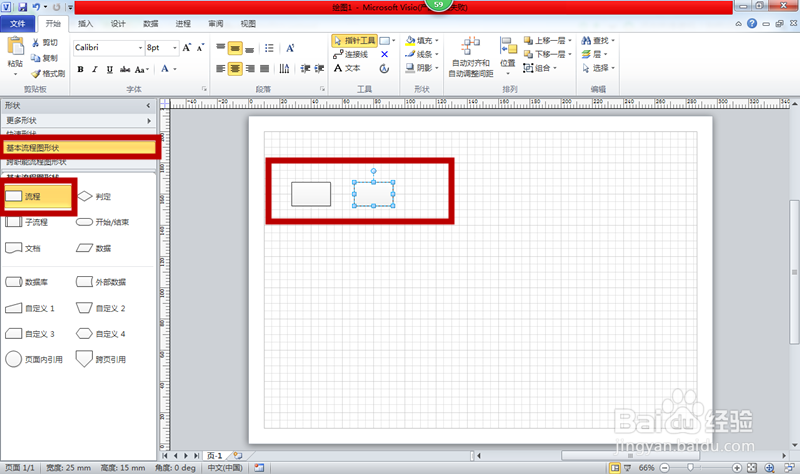 4/7
4/7第四步:添加连接线。
点击页面上方菜单栏的“连接线”选项,用鼠标从一个方框的边框中点移向另一个方框的边框中点,即可将两个流程图形状连接起来。
 5/7
5/7第五步:在流程图形状中添加文字。
点击菜单栏的“指针工具”,然后选择绘图区的一个流程图形状,双击后即可输入文字。
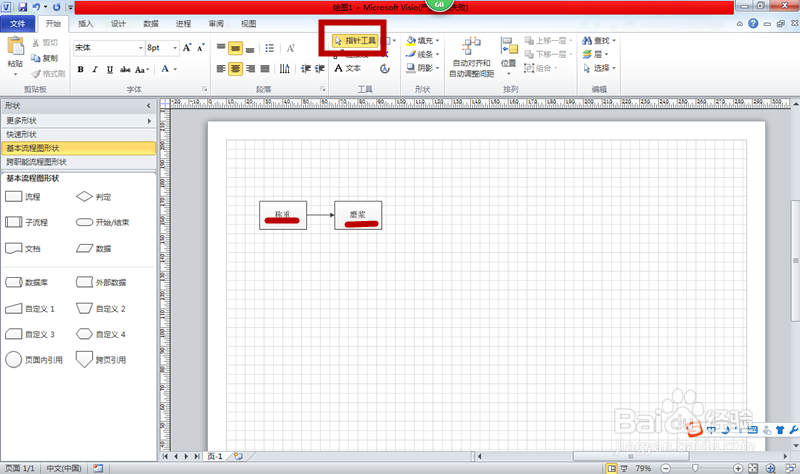 6/7
6/7第六步:修改流程图形状、文字、连接线的格式。
鼠标点击选择流程图形状的边框、文字或者连接线,菜单栏的“字体”、“段落”、“工具”、“形状”等可用于格式编辑。如填充颜色、改变线条粗细、虚线等功能。
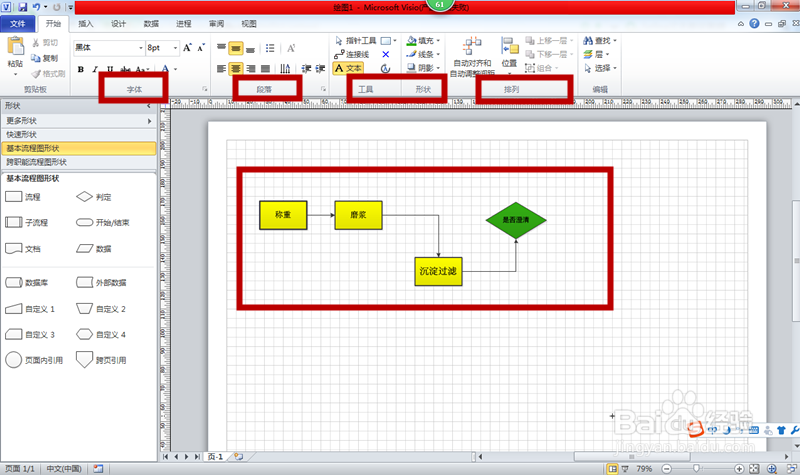 7/7
7/7第七步:保存文件。
依次点击“文件”和“保存”选项,会弹出文件保存的对话框。文件保存类型默认为绘图格式,即关闭软件后再点开该文件仍可继续编辑。
也可以选择PDF、JPEG等文件保存类型,使流程图形成PDF文件或图片。
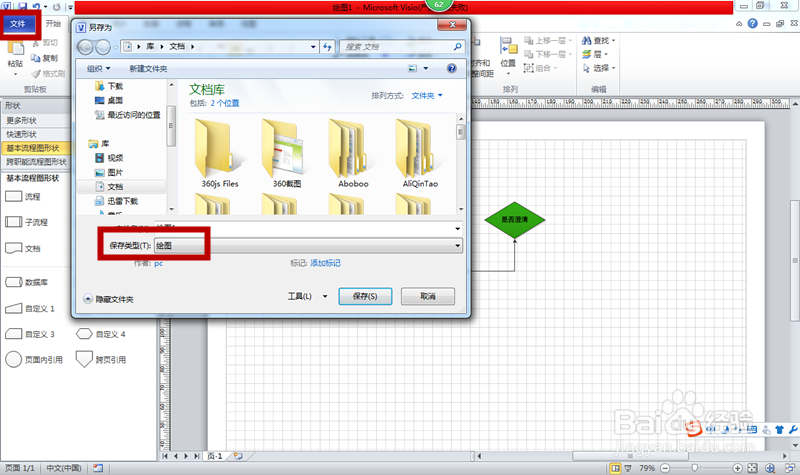
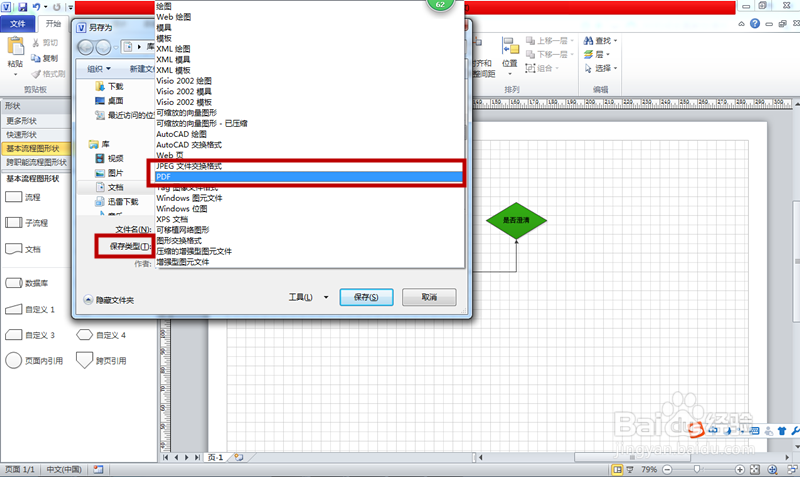
版权声明:
1、本文系转载,版权归原作者所有,旨在传递信息,不代表看本站的观点和立场。
2、本站仅提供信息发布平台,不承担相关法律责任。
3、若侵犯您的版权或隐私,请联系本站管理员删除。
4、文章链接:http://www.1haoku.cn/art_967775.html
上一篇:奇妙逻辑冒险怎么过
下一篇:在AE中如何把图形移到背景正中心的位置?
 订阅
订阅